Cách chia đôi màn hình trên Honor 80 SE
Chia đôi màn hình là một tính năng tiêu chuẩn trên các điện thoại di động hiện nay, chức năng chính của nó là cho phép một màn hình hiển thị nhiều nội dung màn hình khác nhau cùng một lúc. Trong cuộc sống, nó có thể khiến việc sử dụng hàng ngày của người dùng trở nên thú vị hơn. Có thể nói đây là chức năng rất ứng dụng để nâng cao hiệu quả công việc một cách hiệu quả. Vậy làm thế nào để sử dụng tính năng chia đôi màn hình này trên Honor 80 SE mới?

Làm cách nào để chia đôi màn hình trên Honor 80 SE?Hướng dẫn chia đôi màn hình Honor 80 SE
1. Mở một ứng dụng trên màn hình nền, trượt vào trong từ cạnh trái hoặc phải của màn hình và tạm dừng để hiển thị thanh ứng dụng chia đôi màn hình thông minh.
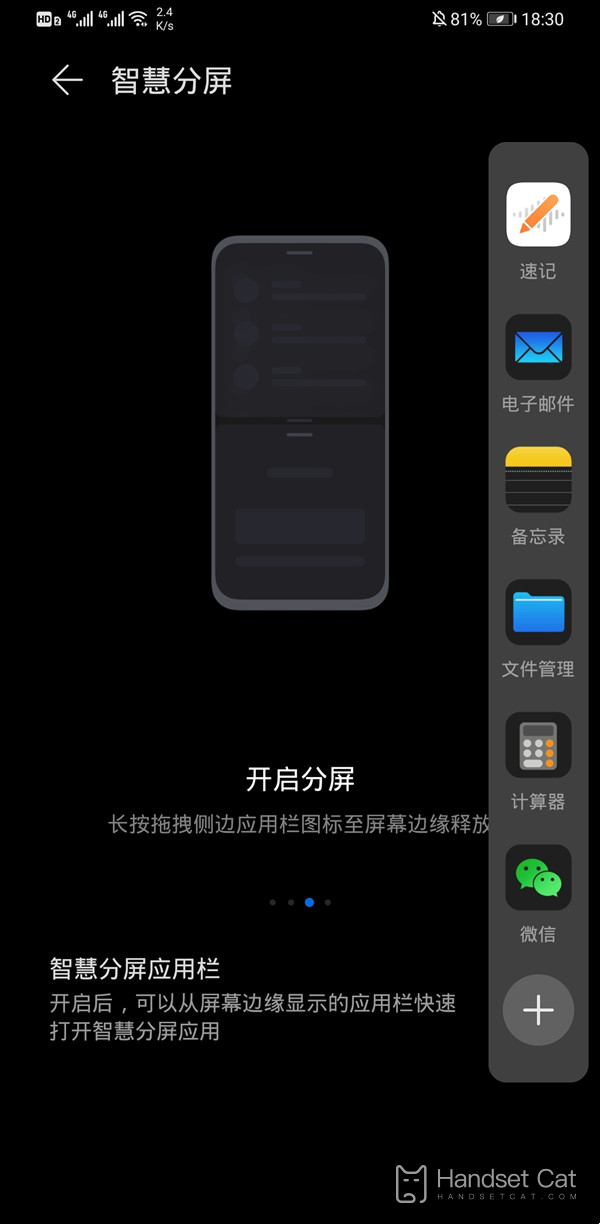
2. Nhấn và kéo biểu tượng thanh ứng dụng đến cạnh màn hình, thả ra để mở màn hình chia nhỏ, sau đó kéo giới hạn ở giữa để điều chỉnh nửa chừng.
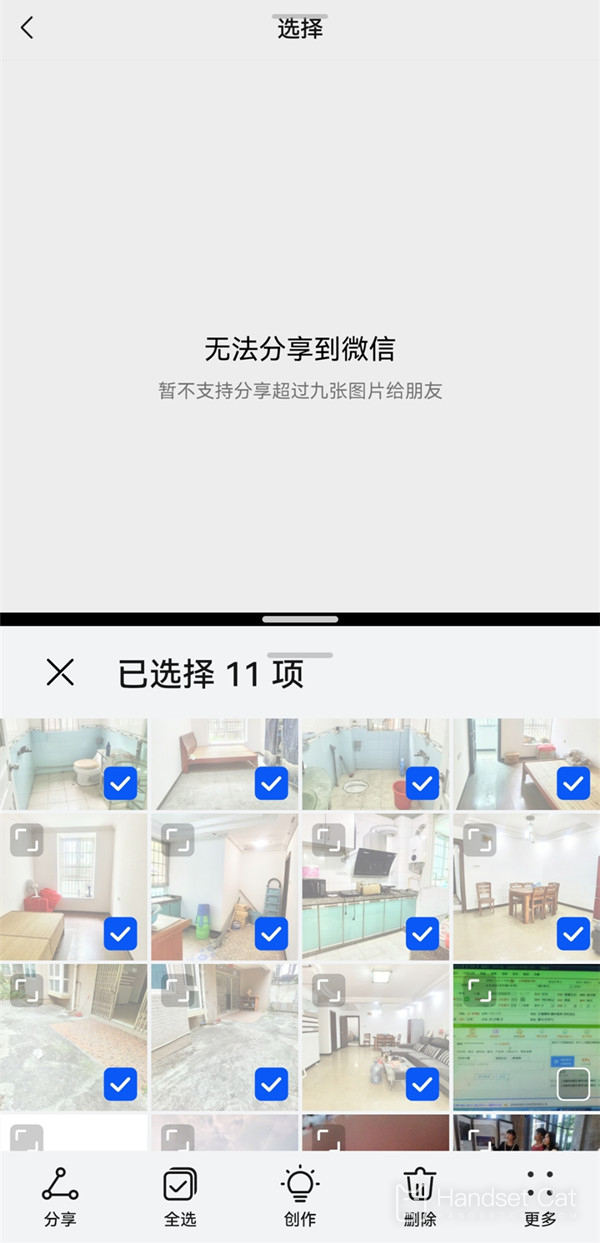
Lời nhắc ấm áp: Để thực hiện cuộc gọi từ thanh bên, bạn cần bật thanh ứng dụng đa cửa sổ thông minh. Thanh này được bật theo mặc định. Bạn có thể vào Cài đặt - Trợ năng - Đa cửa sổ thông minh để kiểm tra xem đã bật chưa. .
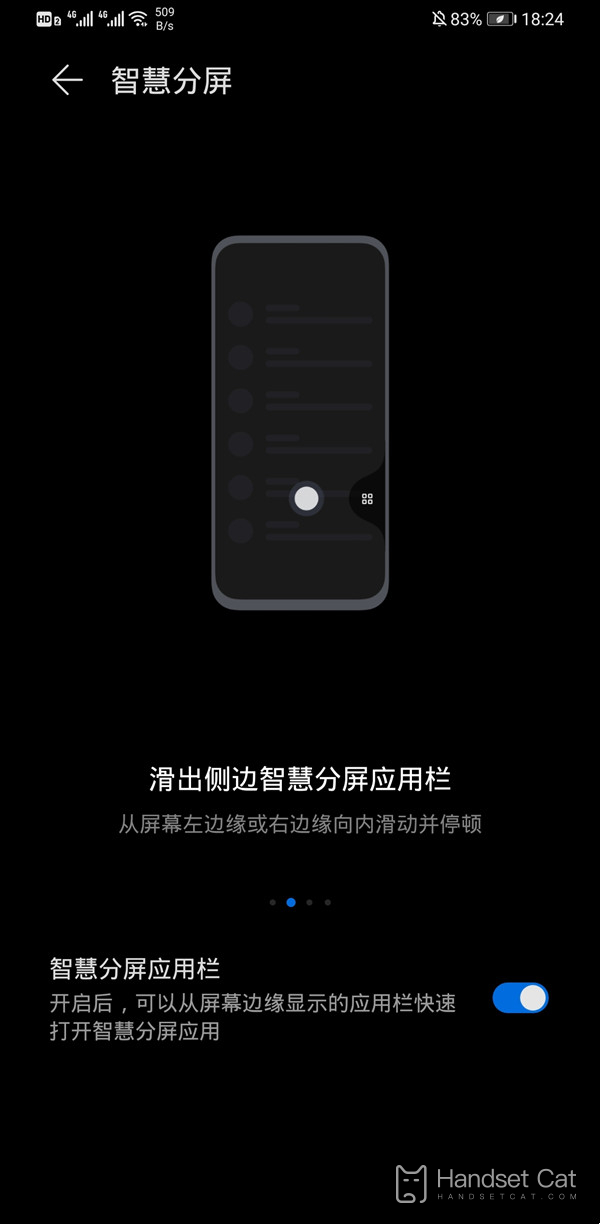
Trên đây là nội dung cụ thể về cách chia đôi màn hình trên Honor 80 SE Phương pháp này tương đối đơn giản. Chỉ cần APP được yêu cầu hỗ trợ sử dụng tính năng chia đôi màn hình thì có thể dễ dàng thực hiện ngay cả khi hiển thị ba màn hình trở lên. Đồng thời, dành cho những ai quan tâm, đừng bỏ lỡ.












